

Por Gina Barrow, Última atualização: September 21, 2017
Você está procurando o erro 39 iTunes? Bem, você veio ao lugar certo.
“Como faço para me livrar disso Erro do iTunes 39? Eu estava tentando sincronizar fotos do meu iPhone para o iTunes usando o Mac e, de repente, apareceu uma mensagem pop-up que dizia: 'O iPhone não pode ser sincronizado. Ocorreu um erro desconhecido. (-39)', Todas as minhas fotos serão excluídas se eu as restaurar?”
Tendo passado vários anos escrevendo software para dispositivos iOS, desenvolvemos uma ferramenta confiável para corrigir problemas do sistema iOS em cliques.
Aqui vai uma dica para você: Baixar Recuperação do sistema FoneDog iOS para corrigir o erro 39 do iTunes ou outros problemas do sistema com facilidade. Ele detecta automaticamente as causas do erro e o corrige rapidamente para você. Clique no botão abaixo para experimentar gratuitamente:
Recuperação do Sistema iOS
Correção de vários problemas do sistema iOS, como modo de recuperação, modo DFU, tela branca em loop na inicialização, etc.
Corrija seu dispositivo iOS para normal do logotipo branco da Apple, tela preta, tela azul, tela vermelha.
Apenas conserte seu iOS para normal, sem perda de dados em tudo.
Corrigir o erro 3600 do iTunes, erro 9, erro 14 e vários códigos de erro do iPhone
Descongele seu iPhone, iPad e iPod touch.
Download grátis
Download grátis

Para você saber como corrigir o erro do iTunes 39 manualmente, reunimos algumas soluções comuns abaixo.
Parte 1. O que significa erro desconhecido de dose (-39)?Parte 2. Como corrigir o erro 39 do iPhone sem perda de dadosParte 3. Corrija o erro 39 do iTunes no MacParte 4. Corrija o erro 39 do iTunes no Windows e atualize o iTunes para concluir o erro 39 do iTunesParte 5. Outras maneiras de corrigir o erro 39 do iTunesParte 6. Guia de vídeo: como corrigimos o erro 39 do iTunes em dispositivos iPhone?Parte 7. Conclusões
Quando isso Erro do iTunes 39 aparece, ele não permite que você mantenha suas fotos e vídeos do iPhone ou iPad que foram atualizados ou restaurados no iTunes. Em outras palavras, esse código de erro é um aviso de perda de dados.
Neste artigo, você aprenderá como gerenciar facilmente Erro do iTunes 39 fazendo diferentes métodos de solução de problemas, incluindo a maneira mais fácil e rápida de resolvê-lo.

O que é o erro 39 do iTunes
Ninguém gosta de perder seus dados, especialmente as fotos e vídeos mais preciosos. Como todo mundo, você também está salvando a maioria deles no seu dispositivo iOS e normalmente os sincroniza com o iTunes ou iCloud para backups.
No entanto, haverá certas ocasiões em que você enfrentará o erro 39 do iTunes ao restaurar, sincronizar ou atualizar suas fotos e vídeos. Como explicamos esse erro acima, você ainda pode corrigi-lo rapidamente. Se você não está familiarizado com esse tipo de erro, certamente o pânico o atacará.
A boa notícia é que você pode resolver facilmente esse erro irritante sem perder nenhum dos seus dados. Usando FoneDog Toolkit - Recuperação do sistema iOS, você pode corrigir o erro 39 do iTunes rapidamente.
Download grátisDownload grátis
O FoneDog Toolkit- iOS System Recovery é uma ferramenta de terceiros que ajuda os usuários do iOS a combater esses tipos de problemas que os impedem de aproveitar ao máximo seus dispositivos.
O FoneDog Toolkit- iOS System Recovery também corrige outros códigos de erro do iTunes que o impedem de usar totalmente o dispositivo. Ele também corrige outros problemas do sistema, como congelando/travando, Tela branca da morte, tela preta/em branco, tela azul, loop, preso no modo DFU, travado no modo de recuperação, não pode se conectar à tela do iTunes, e muito mais.
FoneDog Toolkit- iOS System Recovery é tão simples e fácil de usar; você não precisa ser um especialista em usar este software. É feito com uma interface simples que os usuários comuns podem simplesmente seguir. Para saber como corrigir o erro 39 do iTunes, confira estes guias abaixo:
Primeiro, você precisa baixar e instalar FoneDog Toolkit - Recuperação do sistema iOS no seu computador para iniciar o reparo.
Download grátisDownload grátis
Você pode consultar os procedimentos de instalação e aguardar até que o programa seja iniciado. Depois de aberto, você pode clicar em Recuperação do sistema em Mais ferramentas e conectar seu dispositivo iOS usando um cabo USB original e clicar em 'Início' continuar.

O próximo passo é garantir que você tenha o pacote de firmware correto inserindo a marca e o modelo necessários. Você pode ver o número do modelo do seu dispositivo iOS na parte de trás do aparelho ou pode acessar o site da Apple.
As pessoas também lêem:
Como corrigir o erro 1009 do iPhone ao baixar aplicativos
Como podemos corrigir o erro 29 do iPhone sem perda de dados

FoneDog Toolkit - Recuperação do sistema iOS agora irá baixar, extrair e reparar o sistema iOS. Esse processo pode demorar um pouco, mas é claro que esperar é mais sensato do que se preocupar com muitos métodos de reparo complicados. Quando o processo de reparo estiver concluído, você poderá vê-lo na tela e, em seguida, seu dispositivo iOS será reiniciado ao normal.

Você também pode se livrar do erro 39 do iTunes no Mac seguindo estas etapas:
No seu Mac, vá para Nome de usuário/Fotos/Biblioteca do iPhoto. Depois que a biblioteca for aberta, clique com o botão direito do mouse no iPhoto para mostrar o conteúdo do pacote.
Depois de clicar no botão 'Mostrar conteúdo da embalagem', localize e clique em 'Cache de fotos do iPhoto' e, em seguida, clique em Excluir.
Depois de excluir todos os caches de fotos, conecte seu iPhone/iPad ao Mac e abra o iTunes. Clique no ícone Sincronizar na interface do iTunes.
É isso! Você já corrigiu o erro 39 do iTunes usando o Mac.
Corrigir o erro 39 do iTunes no Windows
Se você estiver usando um computador Windows, não se preocupe, você também pode corrigir o erro 39 do iTunes seguindo estas etapas:
Inicie o iTunes no seu computador Windows e conecte o iPhone/iPad. Depois de conectar o telefone, clique no ícone Sincronizar do iTunes. É aconselhável executar uma opção de sincronização manual neste momento.
Após a conclusão da sincronização, localize a pasta Imagens no iTunes e exclua todas as fotos.
Assim como você fez na Etapa 1, você precisa sincronizar o dispositivo iOS novamente. Após a sincronização, vá para o 'FOTOS' e verifique se as fotos foram excluídas.
Desta vez, volte para o iTunes e depois vá para 'FOTOS' e marque todas as fotos novamente. Sincronize o iPhone/iPad logo em seguida.
Esta etapa pode ser um pouco complicada, mas se você seguir as etapas corretamente, não precisará suportar esse erro 39 do iTunes novamente.
Atualize o iTunes para se livrar do erro 39
Outra maneira rápida de corrigir o erro 39 do iTunes é atualizando seu iTunes. Se você notar, todas as soluções de problemas relacionadas ao iTunes recomendam que você o atualize antes de iniciar qualquer processo.
Isso é para garantir que o iTunes possa se comunicar perfeitamente com os servidores da Apple durante qualquer restauração, atualização ou atividades de sincronização. Uma atualização simples pode evitar que você corrija os códigos de erro do iTunes.
Para atualizar o iTunes no Mac
Para atualizar o iTunes no Windows
Este processo é genérico para a maioria dos códigos de erro do iTunes. Depois de atualizar o iTunes para sua versão mais recente, você também precisará atualizar seu Mac OS. Antes disso, verifique o seguinte:
Atualize o Mac:
Atualize o Windows 10

O antivírus programa também está causando algumas intervenções entre o iTunes e os servidores da Apple.
Às vezes, seu programa antivírus também está causando algumas intervenções entre o iTunes e os servidores da Apple. Também pode ser um vírus que infectou seu computador que a Apple está tentando bloquear sua rede do iTunes. Outra causa possível é um software de segurança desatualizado.
Estas são apenas as possíveis razões pelas quais você recebe o erro 39 do iTunes. Veja o que você pode fazer:
Ligue e desligue seu computador, o iPhone/iPad para permitir uma atualização rápida do sistema.
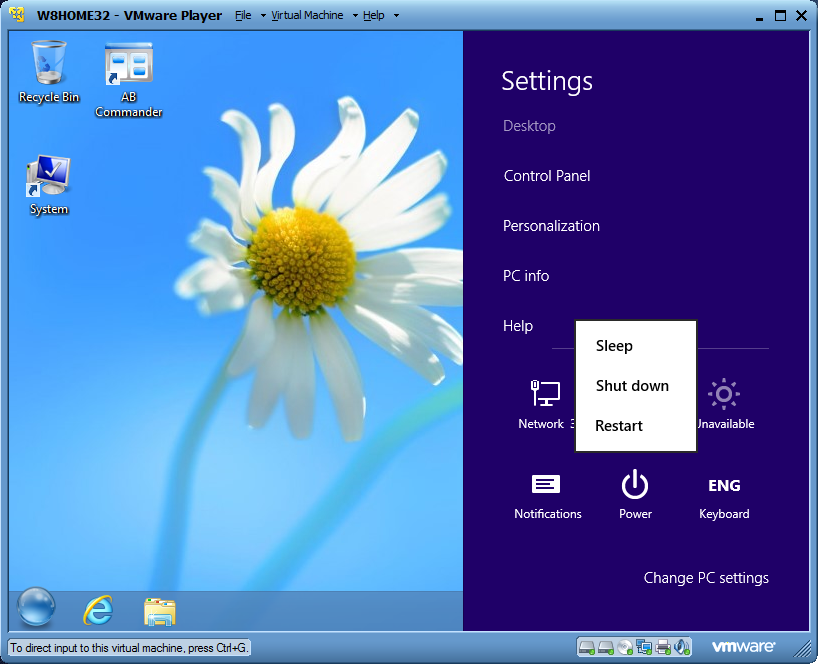
Você também pode testar se o problema está sendo causado por outros dispositivos conectados ao seu computador. Você pode desconectar outros cabos ou portas USB que não estão sendo usados.
Depois de executar as etapas mencionadas acima, você pode tentar fazer o processo de restauração, atualização ou sincronização com o iTunes.
Se você acha que precisa de mais ajuda para executar essas etapas mencionadas, considere a primeira opção, que é corrigir o erro 39 do iTunes usando FoneDog Toolkit - Recuperação do sistema iOS.
FoneDog Toolkit- iOS System Recovery pode corrigir qualquer tipo de código de erro do iTunes para que você possa mantê-lo à mão no seu computador. A próxima vez que você se deparar com esse erro, saberá exatamente o que fazer.
A correção do erro 39 do iTunes foi simplificada com a ajuda de kit de ferramentas FoneDog - Recuperação do sistema iOS. Você não precisa passar por uma série de tentativas e erros para se livrar disso. Tudo o que você precisava era baixar o FoneDog Toolkit- iOS System Recovery e ele fará o trabalho difícil.
Lembre-se de que este software também cuida de quaisquer outros problemas do sistema, como Modo de recuperação, tela branca, tela preta/em branco, preso no logotipo da Apple, tela vermelha, looping ao iniciar, etc… a melhor parte é que é totalmente compatível com todos os sistemas operacionais, como Windows 11/10 ou Mac 10.7 ou superior e iOS 16. FoneDog Toolkit- iOS System Recovery também funciona com todos os tipos de iPhone, iPad e iPod tocar.
Deixe um comentário
Comentário
Recuperação do Sistema iOS
Repare vários erros do sistema iOS de volta ao status normal.
Download grátis Download grátisArtigos Quentes
/
INTERESSANTEMAÇANTE
/
SIMPLESDIFÍCIL
Obrigada! Aqui estão suas escolhas:
Excelente
Classificação: 4.7 / 5 (com base em 109 classificações)